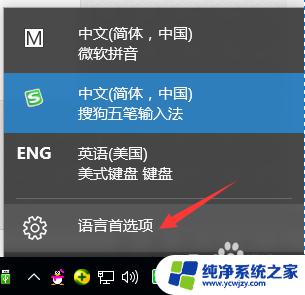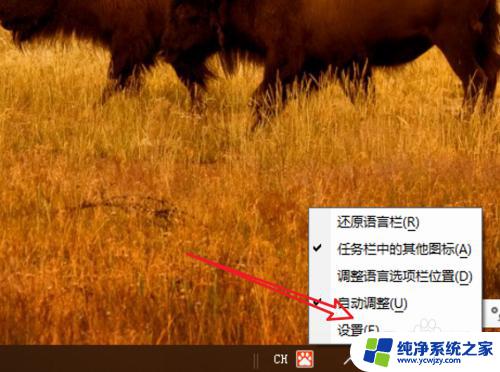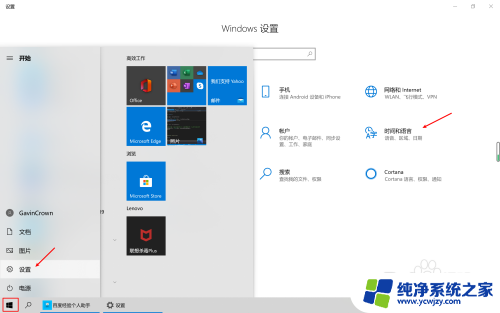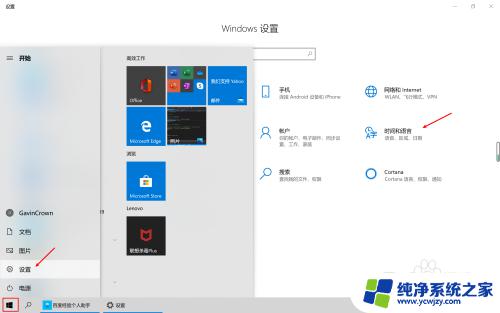调出输入法快捷键 win10输入法切换快捷键设置技巧
更新时间:2023-11-25 11:00:56作者:jiang
在日常使用电脑时,输入法是我们必不可少的工具,而在Windows 10操作系统中,我们可以通过设置快捷键来更加方便地切换输入法。调出输入法快捷键是一项非常实用的技巧,它可以让我们在不用鼠标点击的情况下,快速地切换输入法。在繁忙的工作中,这项技巧可以大大提高我们的工作效率。接下来我将介绍一些在Win10中设置输入法切换快捷键的技巧,让我们能够更加便捷地切换输入法,提高我们的工作效率。
具体方法:
1.右键点击任务栏上的语音栏,在右键菜单上。点击「设置」。
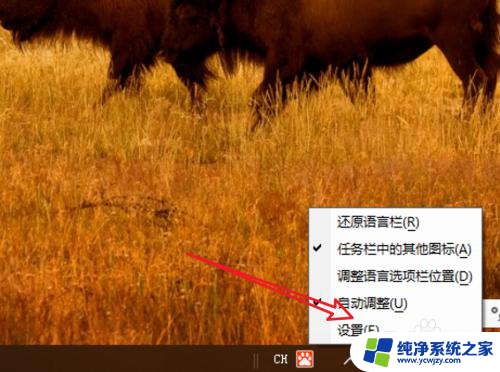
2.来到语言栏设置页面,点击右边的「高级键盘设置」。
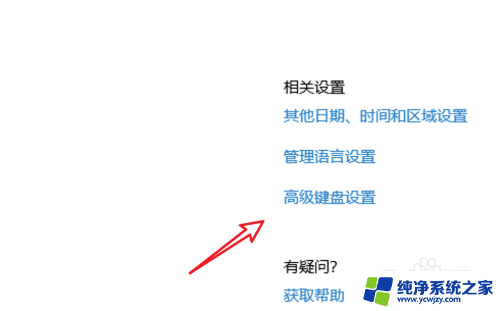
3.在高级键盘设置页面,点击下方的「语言栏选项」。
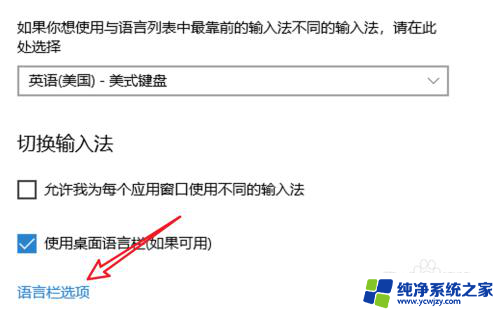
4.点击后会弹出一个窗口,点击窗口上方的「高级键设置」。
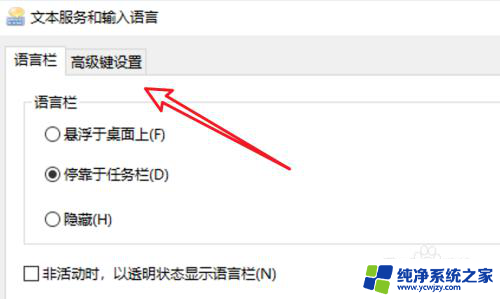
5.在这里有输入法的快捷键设置了,点击下方的「更改按键顺序」。
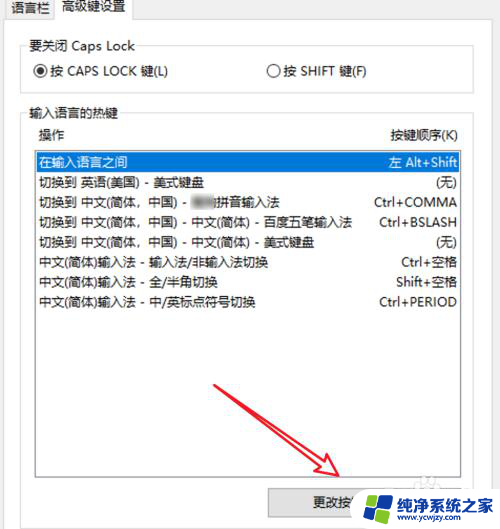
6.在这里就可以选择不同的快捷键了。
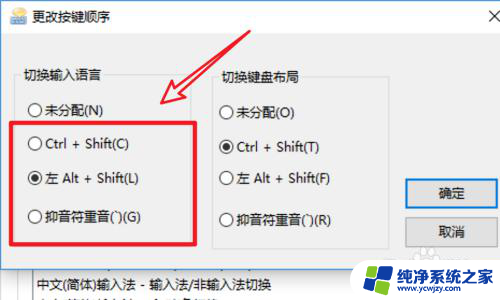
以上就是调出输入法快捷键的全部内容,如果您遇到这种情况,可以按照以上方法解决,希望对大家有所帮助。